Obs!: Skärmbilderna i den här artikeln är från Clipchamp för personliga konton. Samma principer gäller för Clipchamp i arbetet.
Du kan lägga till ljud i en Clipchamp på några olika sätt. Tillgängliga alternativ är:
-
Dra och släppa ljudfiler från enheten
-
Importera ljud med hjälp av knappen Importera media
-
Skapa en AI-voiceover med text till tal
-
Skapa en ljud- och röstinspelning med ljudinspelaren
-
Lägga till aktiemusik från innehållsbiblioteket
Lägga till ljudfiler från datorn
Alternativ 1. Dra och släpp ljudfiler på mediefliken
Dra och släpp ljudfilerna från enheten på importfliken. Det här fungerar på Windows, Mac och Linux.

Alternativ 2. Använda knappen Importera media
Klicka på medieknappen om du vill importera ljud direkt från datorn eller klicka på listrutepilen för att importera media från dina filer, OneDrive, Google Drive, Dropbox eller Xbox.
-
I Clipchamp i jobbet kan du lägga till mediefiler från OneDrive och datorn.
-
I Clipchamp för personliga konton kan du lägga till media från dina datorfiler, OneDrive, Google Drive, Dropbox och Xbox.
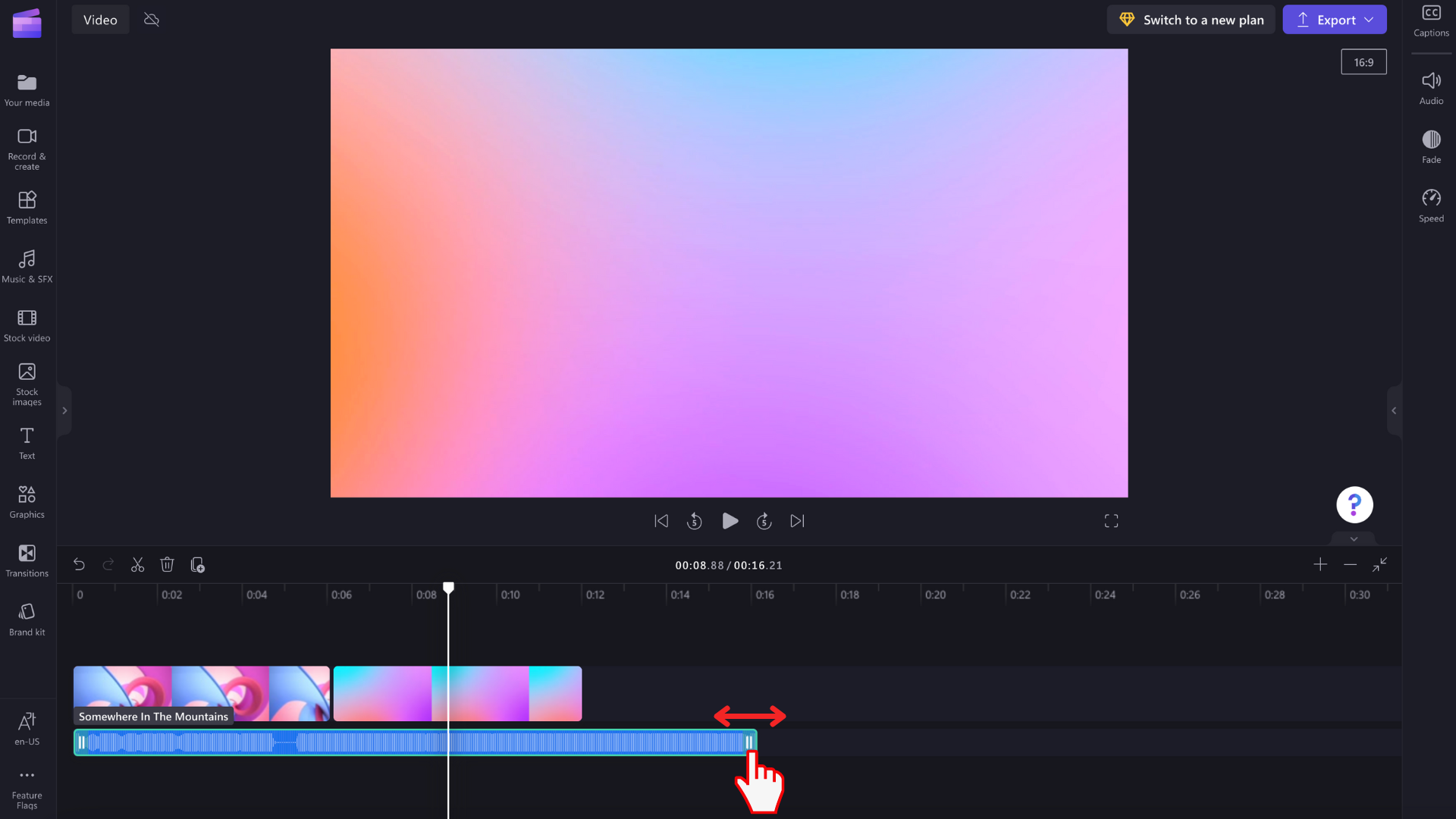
Skapa en AI-voiceover med text till tal
Användare kan också lägga till AI-genererade voiceovers i dina videor med hjälp av text till tal-funktionen.
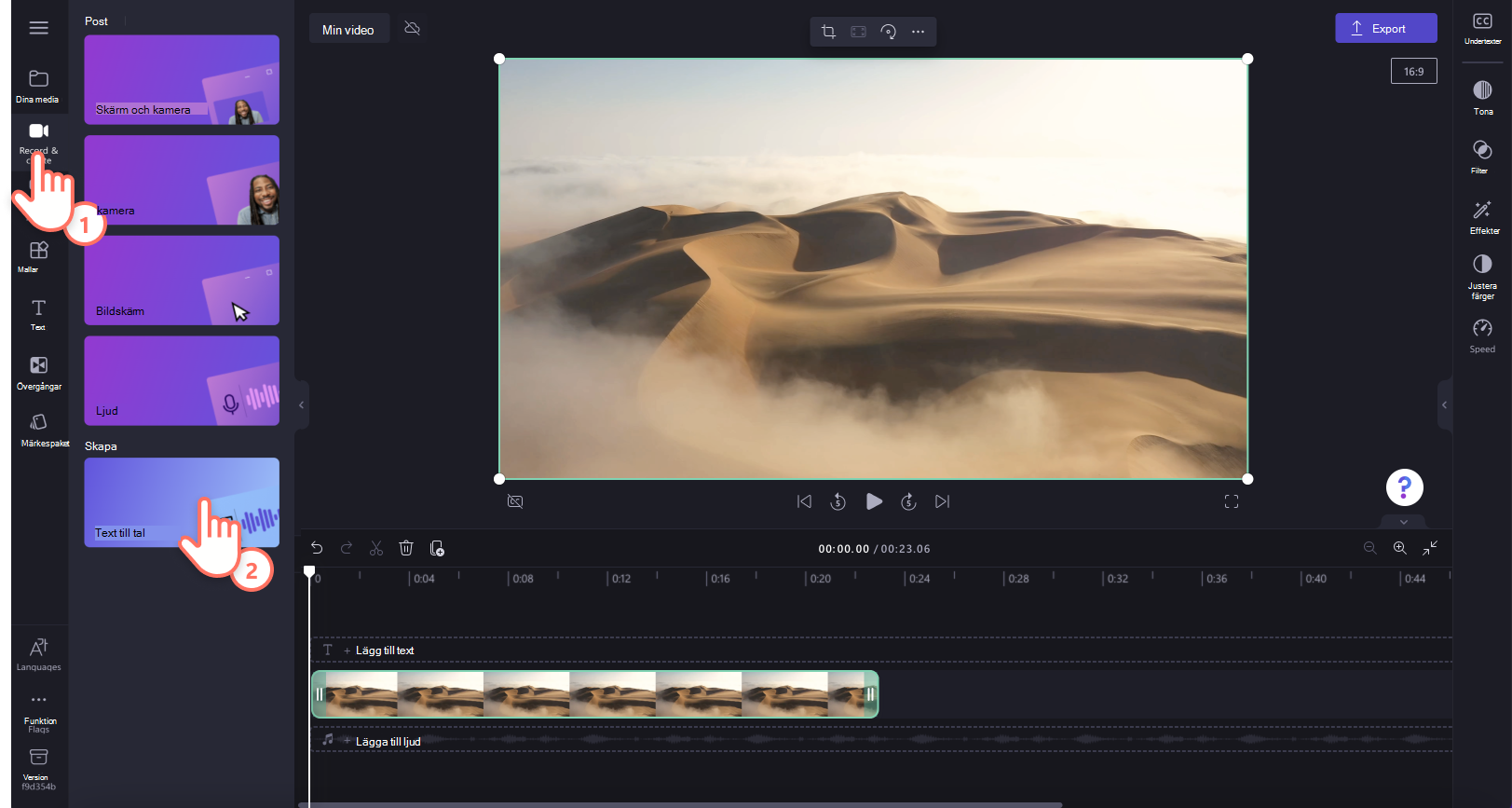
Lägga till en aktieljudfil
Om du inte vill använda ditt eget ljud eller skapa en AI-voiceover kan du ta en titt på det royaltyfria aktiemusikbiblioteket. Lägg enkelt till aktieljud i din video utan kostnad. Klicka bara på fliken innehållsbibliotek i verktygsfältet och utforska sedan fliken Ljud.
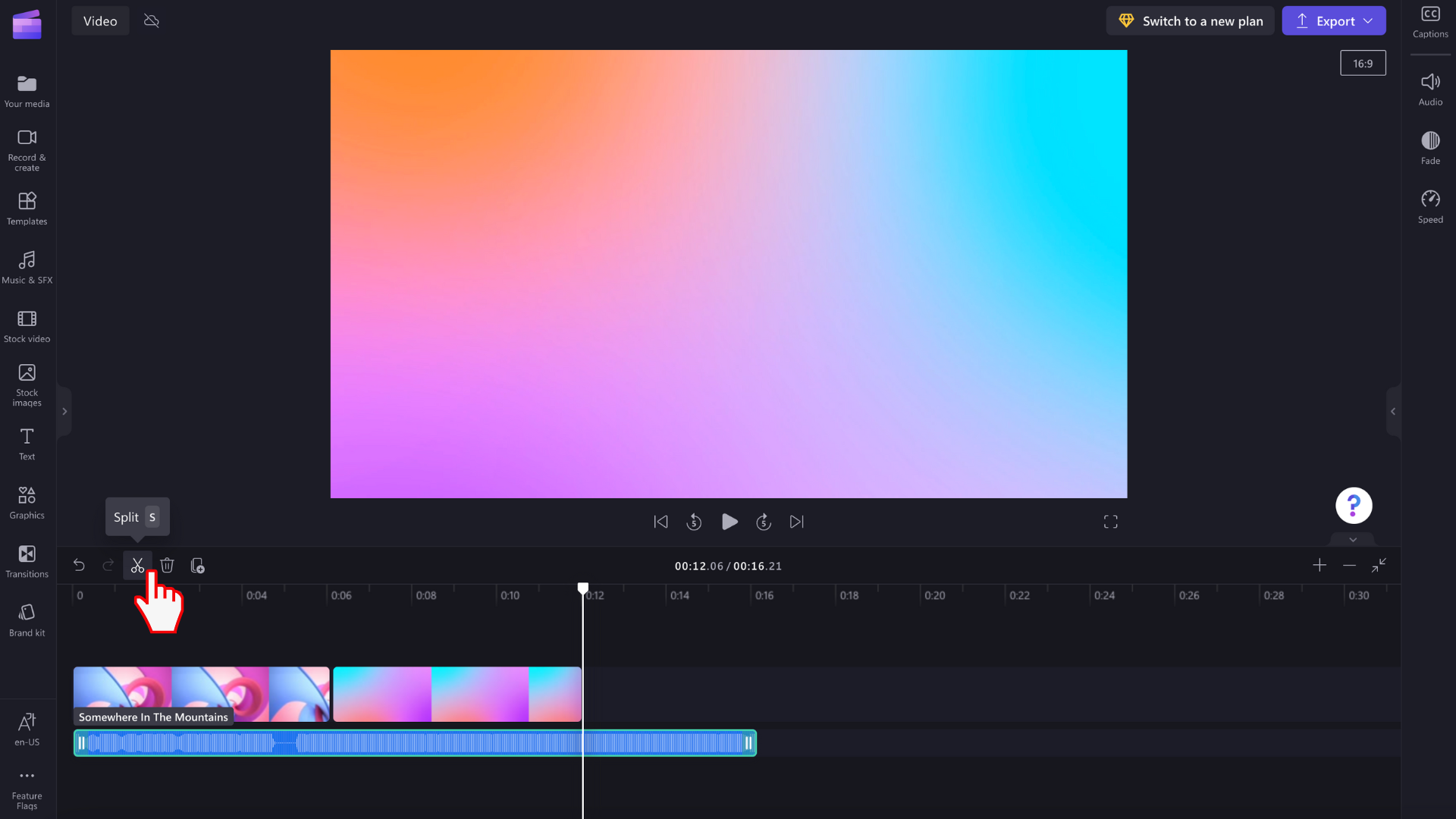
Skapa en ljud- och röstinspelning med ljudinspelaren
Om du vill spela in ljud direkt i Clipchamp går du till posten & skapar flik i verktygsfältet och klickar sedan på:
-
Clipchamp för personliga konton väljer du ljudknappen. På så sätt kan du spela in en voiceover som läggs till som en MP3-fil på tidslinjen.
-
Clipchamp i jobbet väljer du webbkameraknappen. I webbkamerans inspelare kan du växla till ljudinspelning.
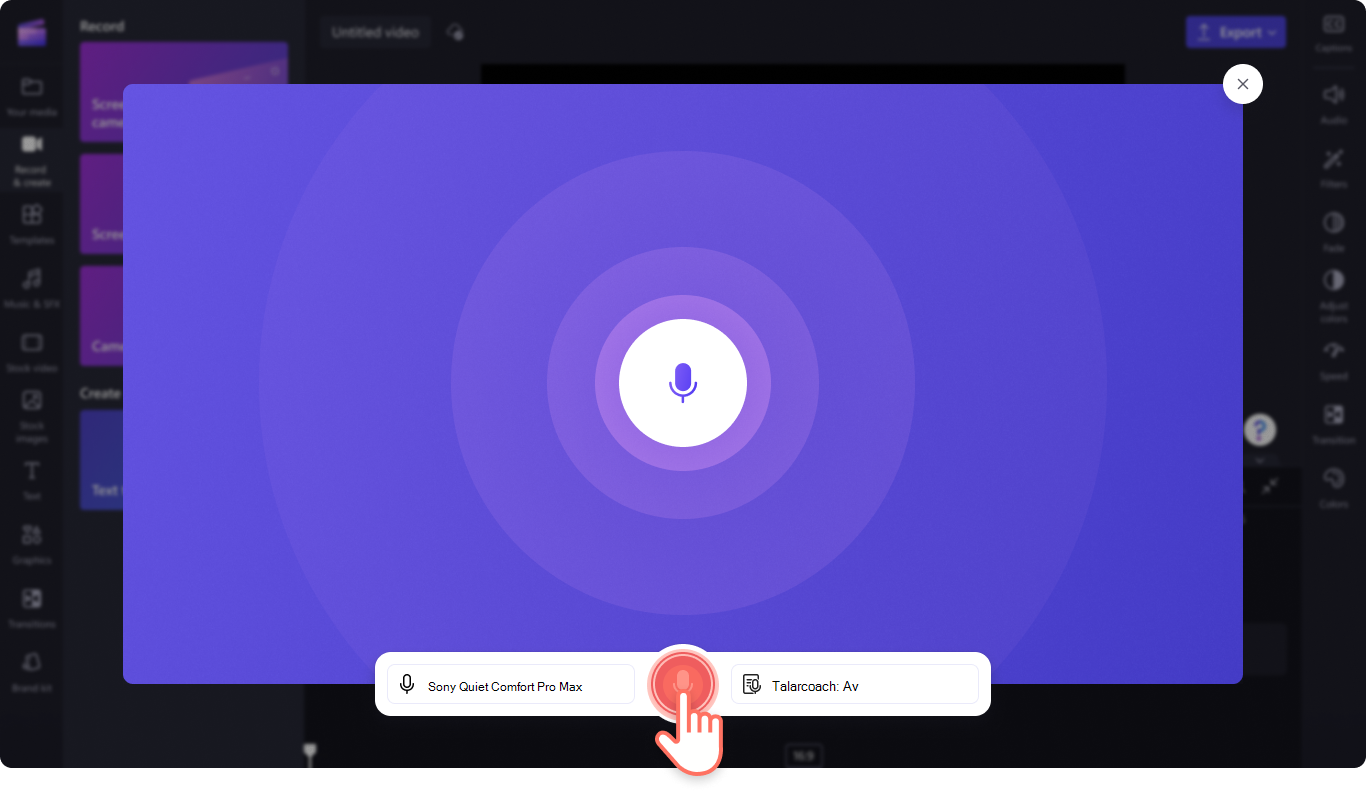
Så här lägger du till ljud på tidslinjen
När en ny ljudfil visas på mediefliken på tidslinjen kan du dra och släppa den i tidslinjen under videon för att börja redigera. Du kan flytta, delaeller trimmaljudspåret och utföra ytterligare redigeringsåtgärder.
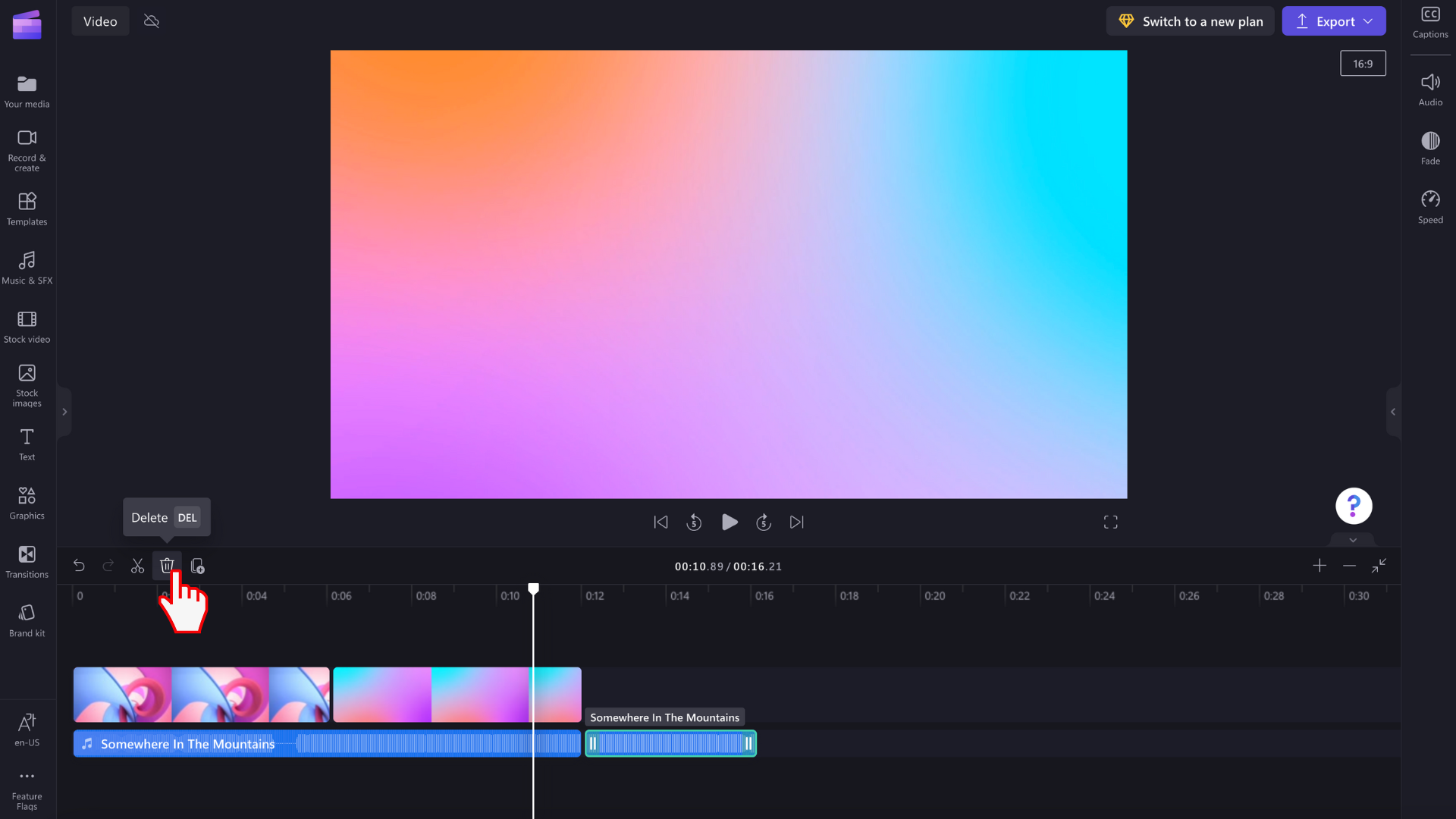
Vad kan jag göra om en ljudfil inte importeras?
Om ett musikspår inte visas när du försöker lägga till det eller om det inte läses in korrekt:
-
Kontrollera att filen är något av de ljudformat som vi för närvarande stöder.
-
Om ljudet är en filtyp som stöds kan du läsa Vad du ska göra om dina tillgångar inte läses in.










